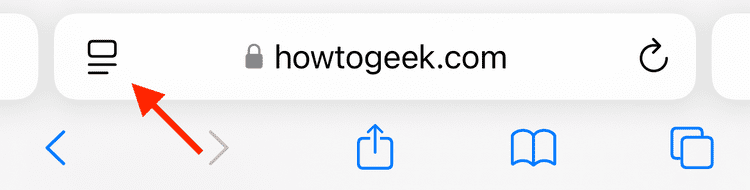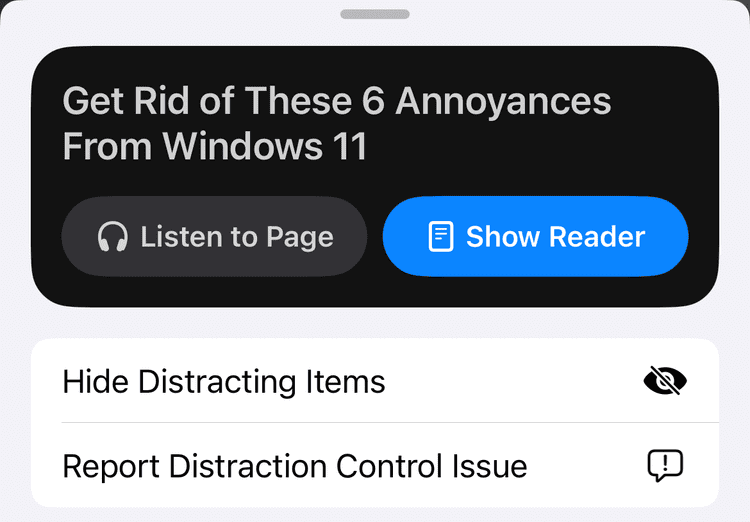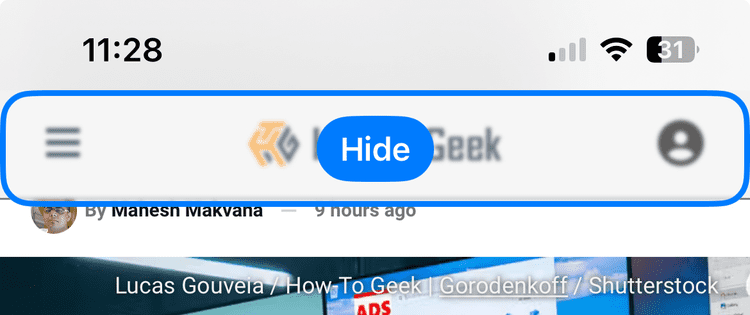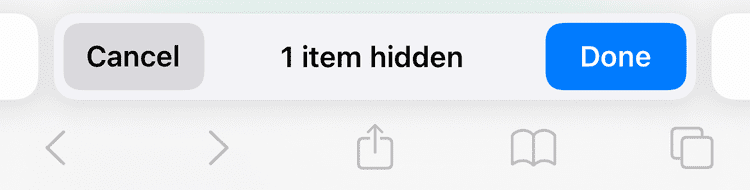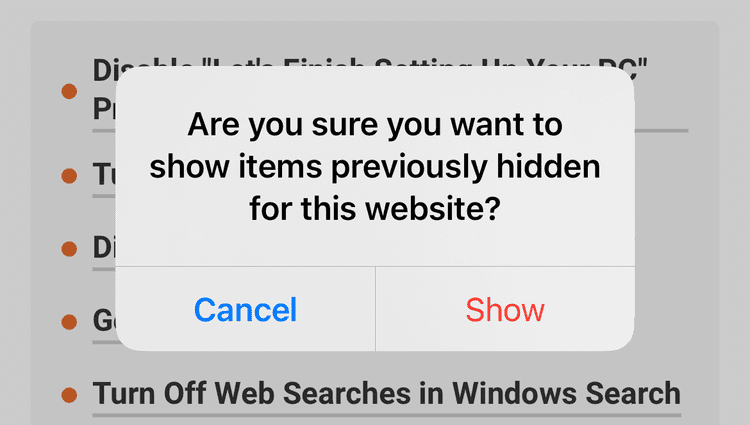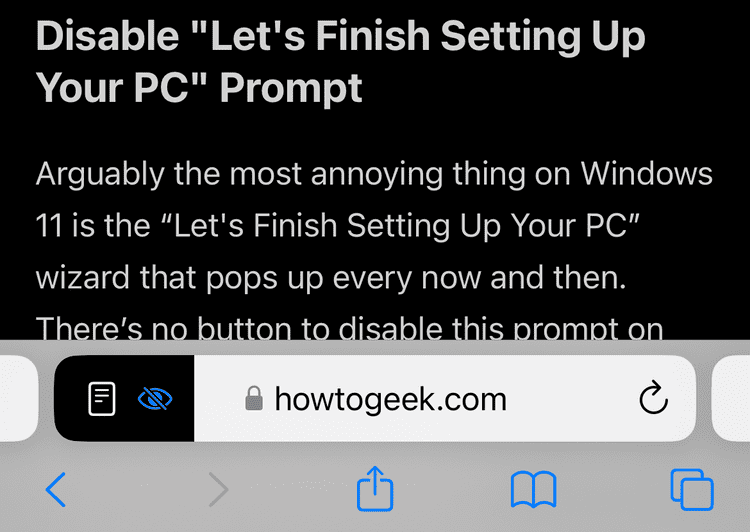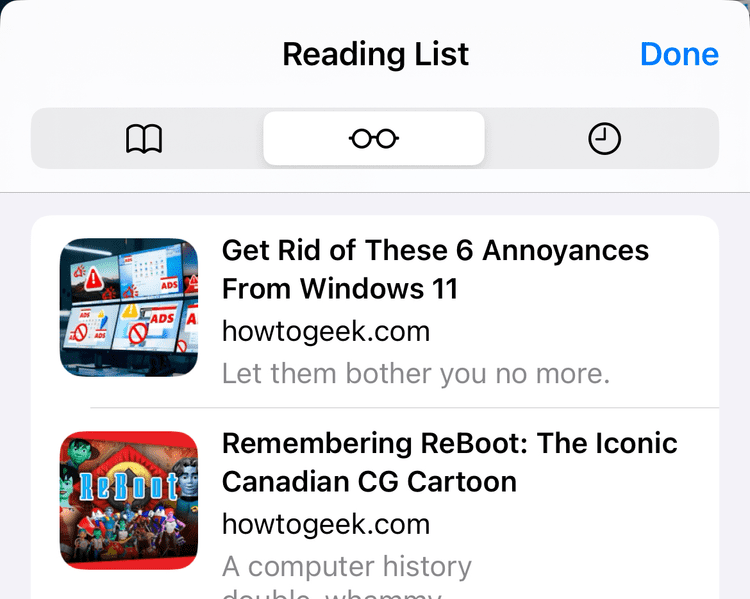تخلص من تشتيت الانتباه في Safari على iPhone لتحسين تجربة تصفحك
تعتبر تجربة التصفح السلسة والمركزة أمرًا حيويًا لتحقيق أقصى استفادة من وقتك على الإنترنت. توفر ميزة التحكم في تشتيت الانتباه في متصفح Safari على iPhone أدوات تساعدك على البقاء مركزًا أثناء التصفح. من خلال تفعيل هذه الميزة، يمكنك تقليل الإشعارات غير الضرورية والمواقع المشتتة، مما يتيح لك التركيز على المحتوى الذي يهمك. في هذا المقال، سنوضح كيفية استخدام هذه الميزة لتحقيق تجربة تصفح أفضل، مع تقديم نصائح عملية لتعزيز تركيزك أثناء استخدام الإنترنت.
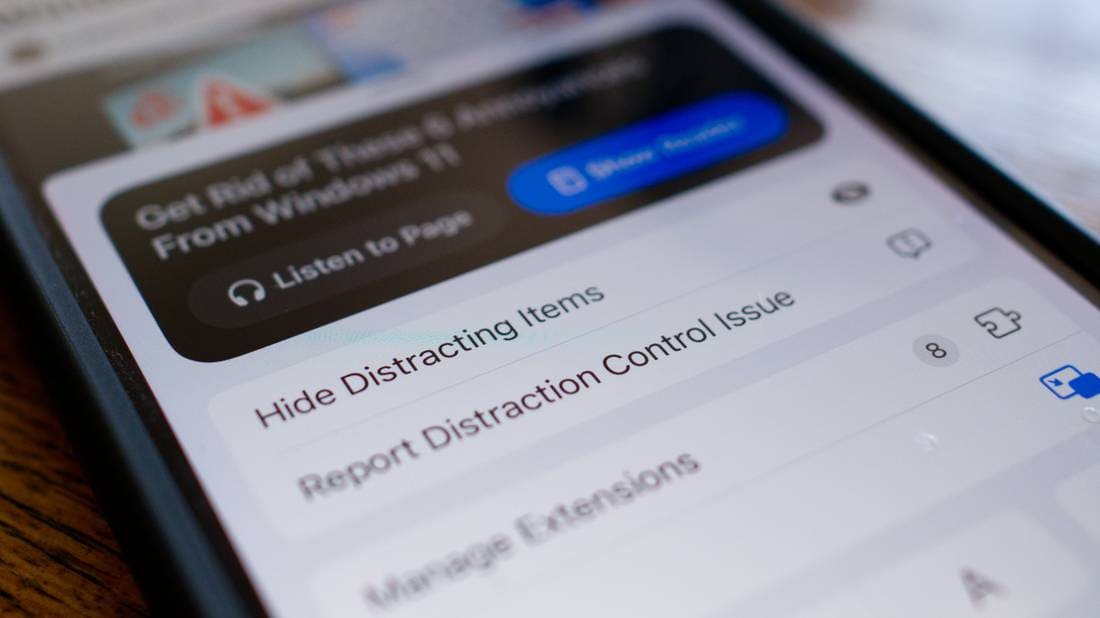
أهم النقاط المستفادة
- استخدم ميزة Distraction Control في Safari لإزالة عناصر صفحة الويب المشتتة للانتباه أو المزعجة أو التي تعيق الاستخدام.
- هذه الميزة ليست أداة لحظر الإعلانات، ولكن يمكن استخدامها لإخفاء الصور ومقاطع الفيديو ونماذج الويب وكتل النص والمزيد.
- تظل التغييرات التي تم إجراؤها في ميزة Distraction Control قائمة بين الزيارات ويمكن إعادة تعيينها بسهولة.
تُعد ميزة Distraction Control ميزة جديدة في Safari تتيح لك استهداف العناصر المشتتة للانتباه وإزالتها من صفحات الويب. قد تستمر التغييرات التي تجريها بين الزيارات، لكن الميزة لا ترقى إلى كونها أداة حظر إعلانات أصلية لجهاز iPhone أو iPad.
ما هي ميزة Distraction Control؟
تُعد ميزة Distraction Control ميزة جديدة لنظام التشغيل iOS 18 (وiPadOS 18) تتيح لك حذف عناصر من صفحة الويب. إنها تشبه إلى حد كبير فتح “Inspect Element” على متصفح سطح المكتب وحذف أسطر من التعليمات البرمجية، إلا أنها (على طريقة Apple الحقيقية) تعتمد على “النقر والنقر”.
يمكنك استخدام هذه الميزة لإزالة أي شيء تقريبًا من صفحة الويب بما في ذلك الصور ومقاطع الفيديو واللافتات العائمة ونماذج الويب وما إلى ذلك. هذه الميزة فعّالة للعناصر الثابتة، لكنها لن تعمل على مناطق صفحة الويب التي يتم تحديثها تلقائيًا بمرور الوقت.
إنها ليست أداة لحظر الإعلانات لأن الإعلانات سوف يتم تحديثها وإعادة ظهورها بمرور الوقت. كما تسمح ميزة Distraction Control بتحميل جميع العناصر على الصفحة، مما يعني أن الإعلانات لا يتم حظرها من التحميل، بل يتم إخفاؤها فقط.
على سبيل المثال، يمكنك استخدام هذه الميزة لإزالة لافتة “A7la-home” العائمة في أعلى هذه الصفحة، ولكن إذا حاولت إزالة إعلان مضمن أو عائم، فسوف تعود. هذا ليس فريدًا من نوعه بالنسبة لـ How-To Geek، فهذه هي الطريقة التي تعمل بها الإعلانات عبر الويب.
بمجرد إجراء تغييرات على صفحة، سيتذكر Safari ما قمت به بين الزيارات. حتى إذا أغلقت علامة التبويب وعدت لاحقًا، فستظل تغييراتك قائمة ما لم يتم تغيير الصفحة بواسطة مشغل موقع الويب.
كيفية استخدام ميزة “التحكم في التشتيت”
لاستخدام ميزة “التحكم في التشتيت”، قم بزيارة أي موقع ويب في Safari لجهاز iPhone أو iPad وانقر على زر خيارات موقع الويب الذي يظهر على يسار عنوان URL في شريط العناوين.
من هنا، اضغط على “إخفاء العناصر المشتتة للانتباه” وستظهر واجهة جديدة.
ملاحظة
لا ترى زر “إخفاء العناصر المشتتة للانتباه”؟ تأكد من تحديث نظام التشغيل iOS 18 ضمن “الإعدادات” > “عام” > “تحديث البرنامج”.
ستتمكن الآن من النقر على عناصر فردية على صفحة الويب، والتي سيتم تسليط الضوء عليها مع زر “إخفاء“.
اضغط على زر “إخفاء” وسيتم إخفاء العنصر.
اضغط على “إلغاء” للتراجع عن التغييرات، ثم “تم” لتأكيدها. لا يمكنك التمرير عبر صفحة ويب أثناء استخدام وضع التشتيت، لذا إذا كنت تريد إخفاء عناصر تشتيت متعددة، فستحتاج أولاً إلى الضغط على “تم” ثم العثور على العنصر وتشغيل الميزة مرة أخرى.
عندما تقوم بزيارة صفحة ويب قمت بتنظيفها مسبقًا، سترى أيقونة “وضع التشتيت” في شريط العناوين.
اضغط على زر خيارات الموقع الإلكتروني متبوعًا بـ “إظهار العناصر المخفية” لإعادة تعيين صفحة الويب إلى مظهرها الافتراضي.
كما أضافت Apple ميزة “الإبلاغ عن مشكلة التحكم في التشتيت” حتى تتمكن من الإبلاغ عن مشكلات مثل العناصر التي لا يمكنك تحديدها، والعناصر التي لا يمكن إخفاؤها، والتغييرات التي لا تستمر، والمزيد.
نصائح للحصول على تجربة قراءة أفضل
إن ميزة التحكم في التشتيت رائعة، ولكن إذا كان لديك الكثير من النصوص التي يجب عليك قراءتها، فقد ترغب في استخدام وضع القارئ بدلاً من ذلك. يعمل وضع القارئ على إعادة تنسيق صفحة الويب ويتبع نهجًا أكثر صرامة لإزالة التشتيت. إن ميزة التحكم في التشتيت مناسبة بشكل أفضل لصفحات الويب التي تحتاج إلى التفاعل معها.
يمكنك الوصول إلى وضع القارئ من خلال النقر مع الاستمرار على زر خيارات الموقع الإلكتروني الذي يظهر في شريط العناوين بجوار عنوان URL للموقع الإلكتروني. يمكنك أيضًا النقر على هذا الزر واستخدام أزرار “إظهار القارئ” أو “إخفاء القارئ” لتشغيل الميزة وإيقاف تشغيلها.
قائمة القراءة هي ميزة أخرى قوية في Safari قد ترغب في استخدامها. يمكن الوصول إليها عبر أيقونة الإشارات المرجعية في شريط أدوات Safari (تبدو وكأنها كتاب مفتوح)، وتحفظ قائمة القراءة العناصر دون اتصال بالإنترنت وتتم مزامنتها بين الأجهزة بحيث يكون لديك دائمًا شيء تقرأه.
يمكنك إضافة صفحة إلى قائمة القراءة الخاصة بك باستخدام زر “مشاركة” متبوعًا بـ “إضافة إلى قائمة القراءة”.
بالإضافة إلى ذلك، هناك بعض ملحقات Safari الجديرة بالاهتمام والتي يمكنك تثبيتها عبر App Store لتحسين تجربة متصفح iPhone أو iPad. يتضمن ذلك فرض الوضع الداكن في كل مكان ورفض تحذيرات ملفات تعريف الارتباط تلقائيًا.
يمكن أن يكون التحكم في التشتيت مفيدًا لإزالة عوامل التشتيت، بينما يكون مفيدًا أيضًا لحل مشكلات قابلية الاستخدام (مثل عندما يعيق عنصر صفحة الويب الطريق). للحصول على تجربة قراءة أفضل، جرّب وضع القارئ أو قائمة القراءة أو تطبيق مثل Pocket (تطبيق تابع لجهة خارجية قد يصبح قارئك المفضل).
استخدام ميزة التحكم في تشتيت الانتباه في Safari على iPhone يعد خطوة هامة لتعزيز تركيزك وتحسين تجربتك في تصفح الإنترنت. من خلال تقليل الإشعارات والمواقع المشتتة، يمكنك تحقيق استخدام أكثر فعالية لوقتك والتركيز على المحتوى الذي يهمك. استكشاف هذه الميزات وتطبيق النصائح المقدمة يمكن أن يسهم بشكل كبير في تحسين جودة تجربتك الرقمية، مما يجعل تصفحك أكثر سلاسة وإنتاجية. احرص على مراجعة إعداداتك بانتظام للاستفادة القصوى من هذه الأدوات وتعزيز تركيزك أثناء التصفح.